很多时候,当我们使用电脑进行照片打印的时候,都会出现提示存储空间不足,无法处理此命令,导致照片打印失败。那么,Win8打印照片出错提示存储空间不足,无法处理此命令怎么解
很多时候,当我们使用电脑进行照片打印的时候,都会出现提示“存储空间不足,无法处理此命令”,导致照片打印失败。那么,Win8打印照片出错提示“存储空间不足,无法处理此命令”怎么解决呢?接下来,我们就一起往下看看吧!
方法/步骤
1、这类问题一般可以先重启电脑;
2、如果打印机添加比较方便,可以尝试重装打印机;

3、不过这类问题重装打印机能解决问题的机会比较小的;
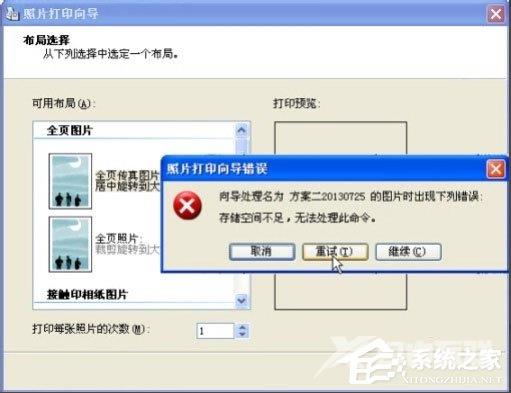
4、你也可以尝试将照片发给其它人打印一下看看,或者尝试着停止再启动“Print Spooler”服务;
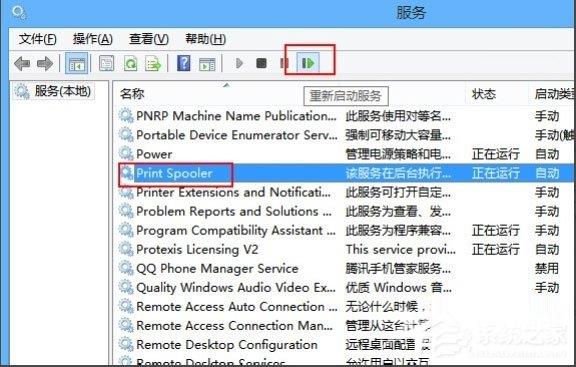
5、不过绝大多数时候可能是照片太大,Printer缓冲小导致的;
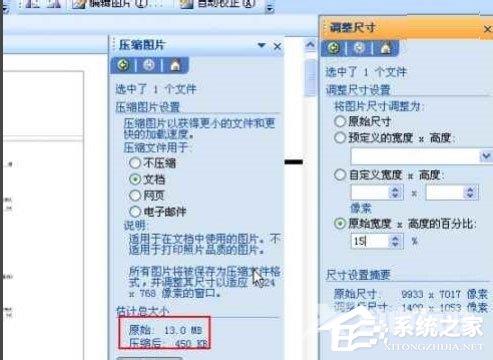
6、这时我们只需要将缩小照片后就OK了。
以上就是Win8打印照片出错提示“存储空间不足,无法处理此命令”的具体解决方法,通过以上方法进行操作后,相信就能顺利解决该问题了。
